P11. ¿Es posible ajustar la posición de impresión?
Procedimiento de la operación
Abra el archivo en la aplicación y, a continuación, haga clic en [Archivo]. A continuación, haga clic en [Imprimir] en el menú.
Seleccione este producto en [Seleccionar impresora] (o [Nombre impresora]) y, a continuación, haga clic en [Preferencias] (o [Propiedades]).
Para configurar el margen de la página, seleccione la casilla de verificación [Margen de encuader.] en la ficha [Diseño] y haga clic en [Ajuste margen encuader...]
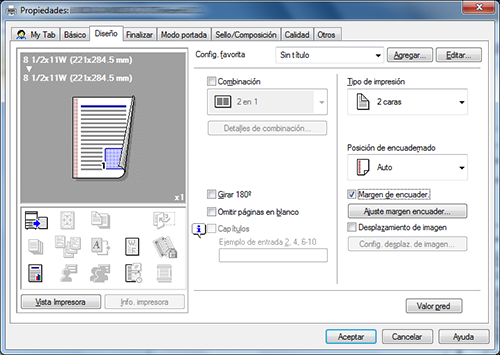
Configure los elementos correspondientes para los márgenes de página y, a continuación, haga clic en [Aceptar].
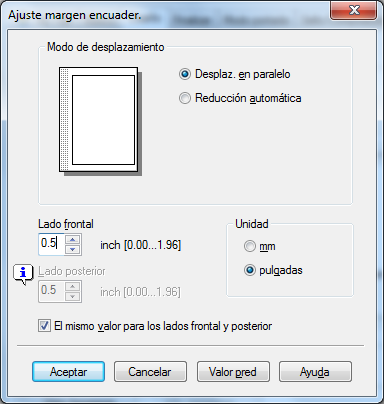
Ajustes
Descripción
[Modo de desplazamiento]
Seleccione cómo procesar la imagen para preparar el margen de página.
[Lado frontal]/[Lado posterior]
Introduzca el ancho del margen de página. Para la impresión a 2 caras, la desmarcación de la casilla de verificación [El mismo valor para los lados frontal y posterior], permite especificar diferentes valores para los lados frontal y posterior.
[Unidad]
Seleccione la unidad para el valor que se debe ajustar.
Para activar el desplazamiento de imagen, seleccione la casilla de verificación [Desplazamiento de imagen] en la ficha [Diseño] y haga clic en [Config. desplaz. de imagen...]
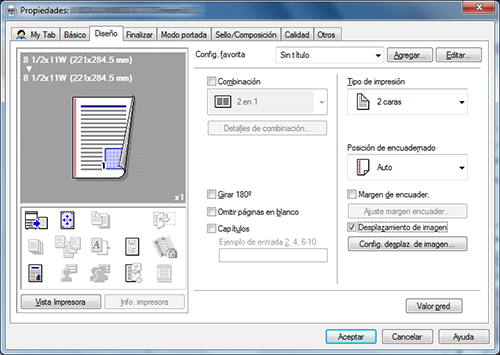
Configure los elementos correspondientes para el desplazamiento de imagen y, a continuación, haga clic en [Aceptar].
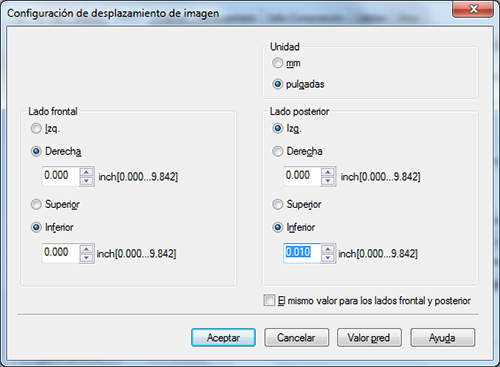
Ajustes
Descripción
[Unidad]
Seleccione la unidad para el valor que se debe ajustar.
[Lado frontal]/[Lado posterior]
Configure la dirección y el valor para modificar la posición de impresión. Para una impresión a 2 caras, al seleccionar la casilla de verificación [El mismo valor para los lados frontal y posterior] es posible especificar el mismo valor para los lados frontal y posterior.
Haga clic en [Aceptar].
Haga clic en [Imprimir].